Recherche « Buzzdock » est un autre programme de piratage de navigateur qui est installé sur votre ordinateur en tant qu'ensemble à partir d'un autre logiciel. Lorsque la recherche "Buzzdock" est installée sur l'ordinateur, elle change la page d'accueil du navigateur en " http://search.buzzdock.com/”, il modifie vos paramètres de recherche et vos extensions et effectue des redirections de navigation vers des publicités inconnues en ligne.
Avec Recherche « Buzzdock », un autre programme malveillant est aussi installéenommé "DealPLY”. "DealPly" est une extension de navigateur adware qui est installé en tant qu'extension de navigateur dans votre navigateur Internet (Internet Explorer, Google Chrome, Mozilla Firefox) et affiche les offres des sociétés d'achat en ligne.
Cet article est un guide étape par étape pour supprimer Recherche « Buzzdock » à partir de votre ordinateur.
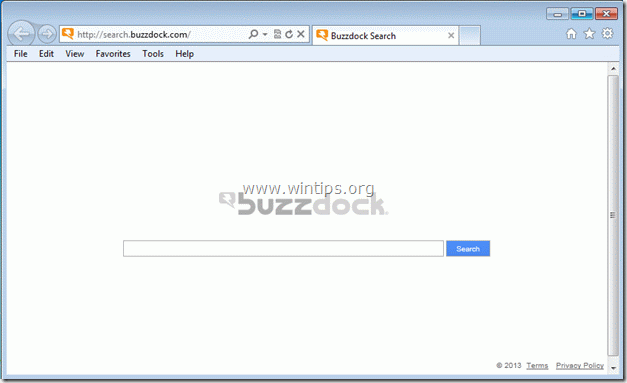
Comment supprimer les paramètres de recherche « Buzzdock »
Étape 1. Désinstallez « Buzzdock » de votre panneau de configuration.
1. Pour ce faire, rendez-vous sur Démarrer > Panneau de configuration.
{Démarrer > Réglages > Panneau de commande. (Windows XP)}

2. Double-cliquez pour ouvrir "Ajouter ou supprimer des programmes" si vous avez Windows XP ou
“Programmes et fonctionnalités" si vous avez Windows 8, 7 ou Vista).

3. Dans la liste des programmes, recherchez et supprimer/désinstaller ces applications :
une. Buzzdock 2.0.1.1 (Par Allastro LLC)
b. DealPLY (Par DealPly Tachnologies Ltd.)
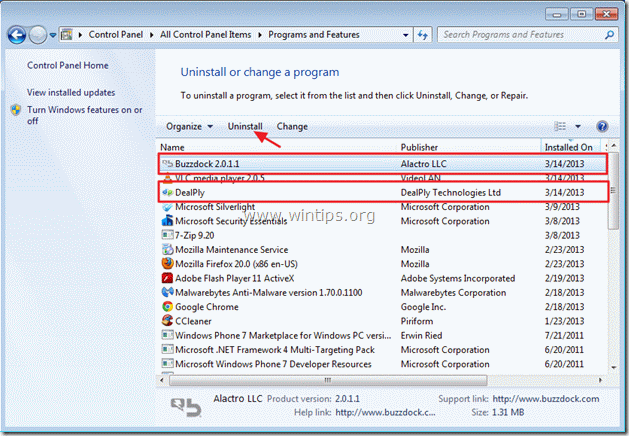
Étape 2: Nettoyez votre ordinateur à l'aide de « RogueKiller ».
1. Téléchargez et enregistrez "RogueKiller” sur votre bureau.
Remarquer*: Télécharger version x86 ou X64 selon la version de votre système d'exploitation*.
* Pour trouver la version de votre système d'exploitation, "Clic-droit" sur l'icône de votre ordinateur, choisissez "Propriétés" et regardez "Type de système" section.

2. Trouver "RogueKiller" sur votre bureau et double clic pour l'exécuter. Laissez préscan pour terminer, puis appuyez sur « Scanner » bouton pour effectuer une analyse complète.
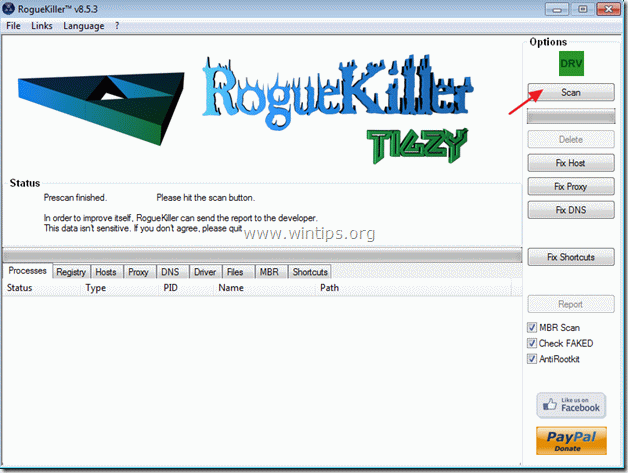
3. Une fois l'analyse complète terminée, appuyez sur « Supprimer » pour supprimer tous les éléments malveillants.
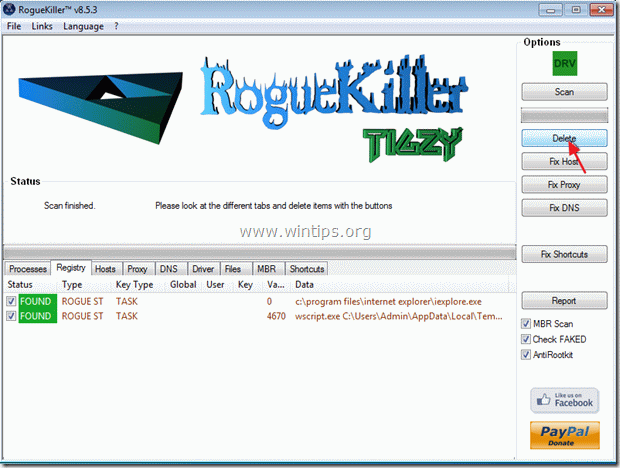
4. Fermer « RogueKiller » et redémarrez votre ordinateur.
Étape 3. Supprimer Recherche "Buzzdock" depuis votre application de navigateur Internet.
Internet Explorer, Google Chrome, Mozilla Firefox
Internet Explorer
Comment enlever"Buzzdock" recherche à partir d'Internet Explorer.
1.Ouvrir Internet Explorer puis ouvrez "options Internet”.
Pour ce faire à partir du menu fichier d'IE, choisissez "Outils” > “options Internet”.
Remarquer*: Dans les dernières versions d'IE, appuyez sur la touche "Équipementicône "  en haut à droite.
en haut à droite.
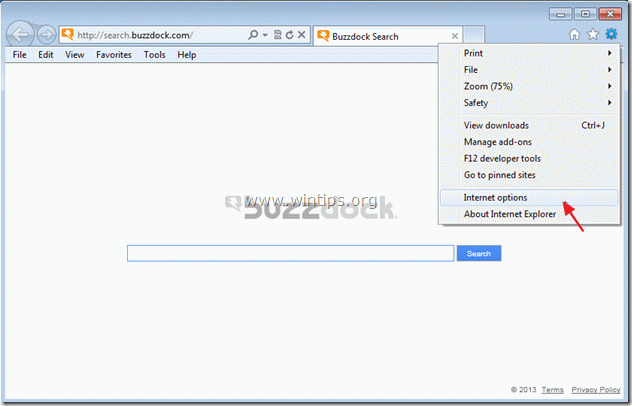
2. Clique le "Avancéeonglet ".

3. Choisir "Réinitialiser”.

4. Cochez (pour activer) le "Supprimer les paramètres personnels" et choisissez " Réinitialiser ".

5. Une fois l'action de réinitialisation terminée, appuyez sur "Fermer" puis choisissez "d'accord" pour quitter les options d'Internet Explorer.

6. Redémarrer Internet Explorer et allez à "Outils” > “Gérer les modules complémentaires”
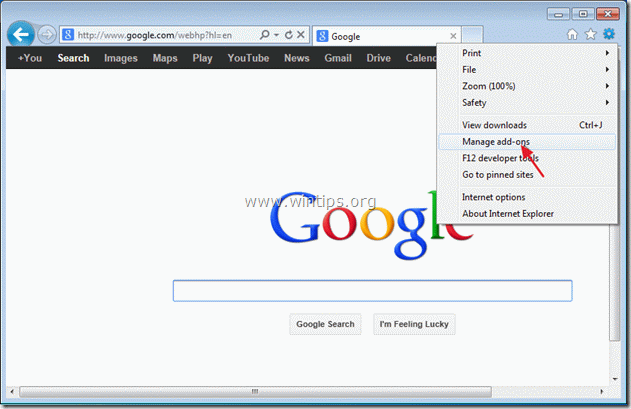
7. Sélectionnez « Fournisseurs de recherche sur le volet de gauche.
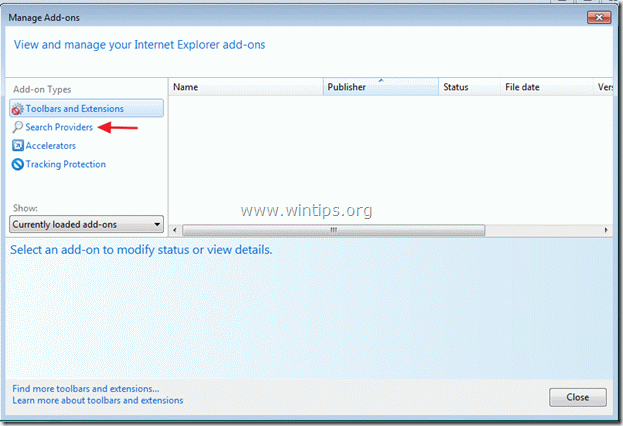
8. À l'intérieur "Fournisseurs de recherche" section supprimer la "Ma recherche sur le Web" entrée .
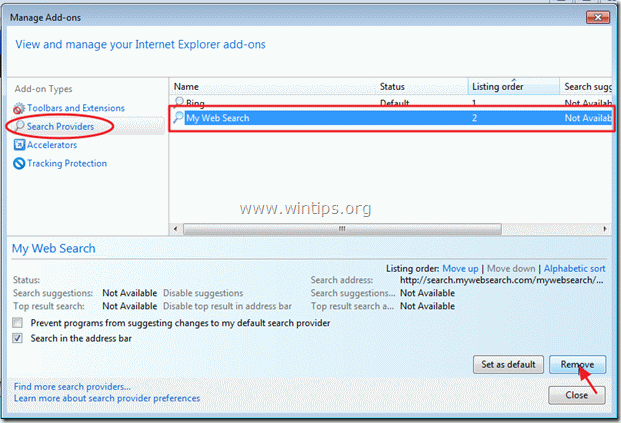
9. Fermez Internet Explorer et psuivre à Étape 4.
Google Chrome
Comment supprimer "Buzzdock" rechercher à partir de Google Chrome.
1. Ouvrez Google Chrome et aller au menu chrome et choisissez "Réglages”.
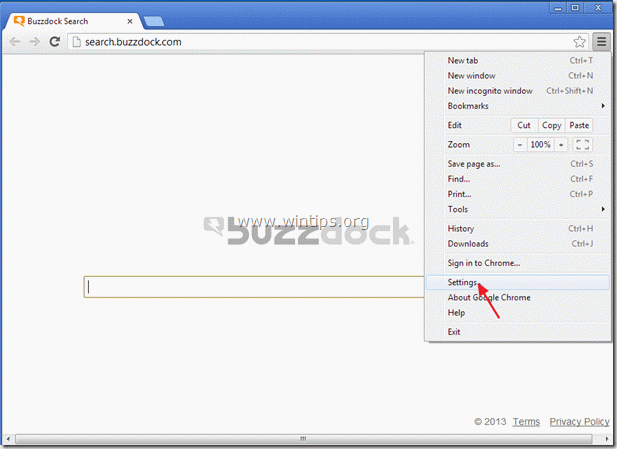
2. Trouvez le "Au démarrage" et choisissez "Définir les pages”.

3.Supprimer la "Recherche Buzzdock” page à partir des pages de démarrage en appuyant sur le "X« symbole à droite.
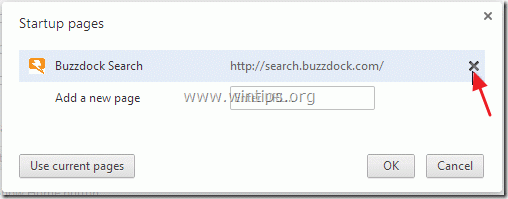
4.Définissez votre page de démarrage préférée (par exemple. http://www.google.com) et appuyez sur "d'accord”.
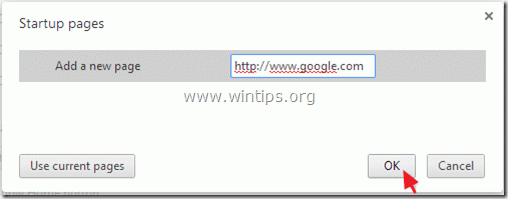
5. Aller à "Chercher" et choisissez "gérer les moteurs de recherche”.
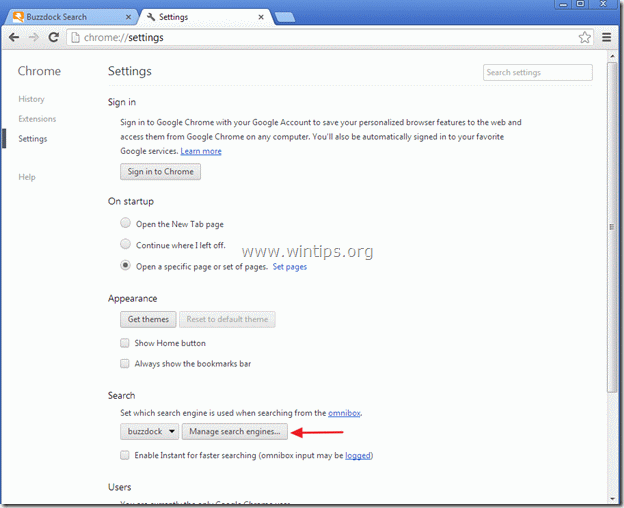
6.Choisissez votre moteur de recherche par défaut préféré (par exemple, recherche Google) et appuyez sur "Faire défaut”.
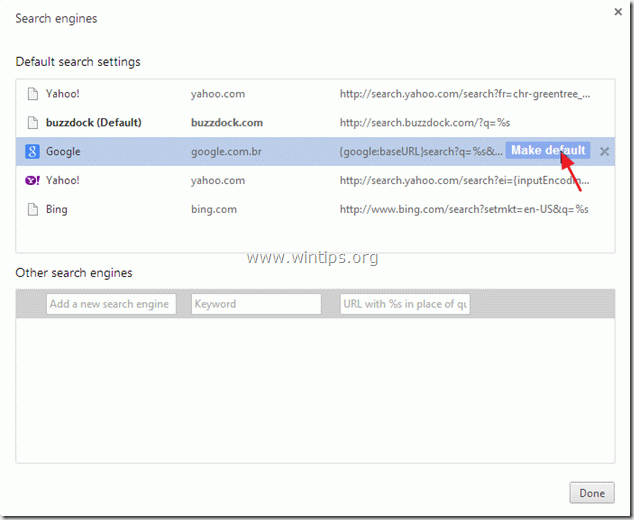
7. Choisir la moteur de recherche malveillant Nom (bourdonnement) et l'enlever en appuyant sur le "X« symbole à droite.
Alors choisi "Fait" fermer "Moteurs de recherche" la fenêtre.
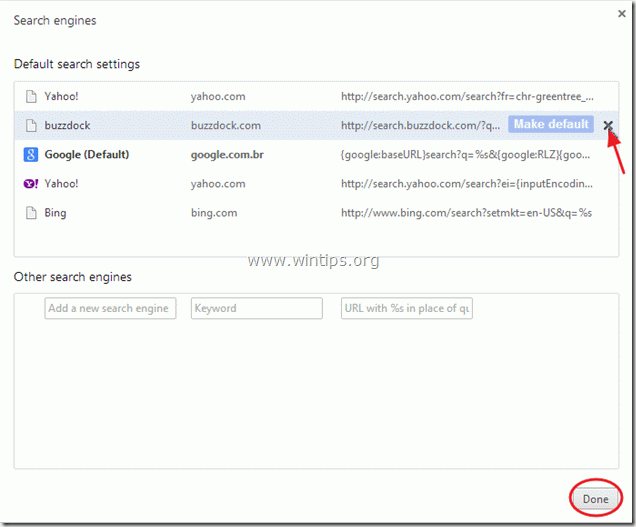
8. Fermez toutes les fenêtres de Google Chrome et psuivre à Étape 4.
Mozilla Firefox
Comment supprimer "Buzzdock" rechercher à partir de Mozilla Firefox.
1. Vous devez d'abord avoir activé la "barre de menus" principale de Firefox.
* Clic-droit, sur l'espace vide à droite de « Onglet des pages » et activer Firefox "Barre de menu".

2. Dans le menu Firefox, allez dans "Aider” > “Des informations de dépannage”.

3. Dans "Des informations de dépannage" fenêtre, appuyez sur "Réinitialiser Firefoxbouton " pour réinitialiser Firefox à son état par défaut.

4. Presse "Réinitialiser Firefox: encore.

5. Une fois le travail de réinitialisation terminé, Firefox redémarre.
6. Fermez toutes les fenêtres de Firefox et passer au suivant Étape.
Étape 4.Nettoyer votre ordinateur de menaces malveillantes.
Connectez-vous à Windows et utilisez le programme « MalwareBytes Antimalware » pour nettoyer votre ordinateur des menaces malveillantes restant sur votre ordinateur.*
*Si vous ne savez pas comment installer et utiliser "Malwarebytes Anti-Malware", lisez ces instructions.
Conseils: Pour vous assurer que votre ordinateur est propre et sûr, effectuer une analyse complète de Malwarebytes' Anti-Malware dans Windows "Mode sans échec".*
*Pour entrer en mode sans échec de Windows, appuyez sur la touche "F8” au démarrage de votre ordinateur, avant l'apparition du logo Windows. Quand le "Menu des options avancées de Windows” apparaît sur votre écran, utilisez les touches fléchées de votre clavier pour vous déplacer vers le Mode sans échec option, puis appuyez sur "ENTRER“.
Étape 5. Nettoyez les fichiers et les entrées indésirables.
Utiliser "CCleaner» programme et passez à nettoyer votre système de temporaire fichiers Internet et entrées de registre invalides.*
*Si vous ne savez pas comment installer et utiliser "CCleaner", lisez ces instructions.